チュートリアル
Logic ProでRX 11を外部エディターとして設定する 【ポスプロ学園】

Logic ProでRX 11を外部エディターとして設定することで、トラック上のクリップをRXに送り編集することができます。
Logic ProでRX 11を外部エディターとして設定する方法を解説していきましょう。
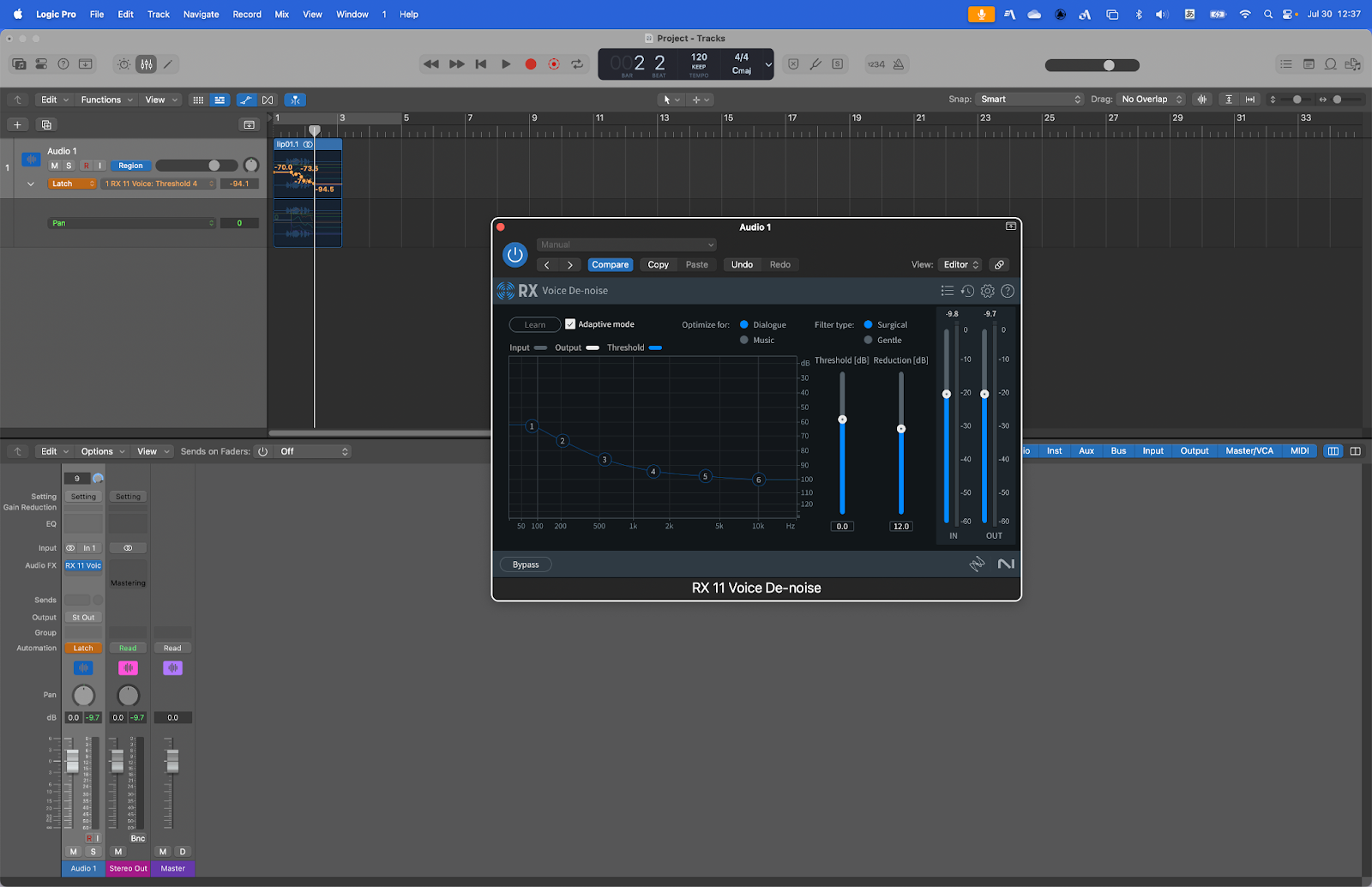
設定
先ずはLogic ProでRX 11を外部エディターとして使用する為の設定をしていきます。
プルダウンメニュー設定から、「詳細」を開きます。
詳細画面にある、「すべての機能を有効にする」にチェックを入れます。
すると、今まで表示していなかったメニューにアクセスできるようになります。
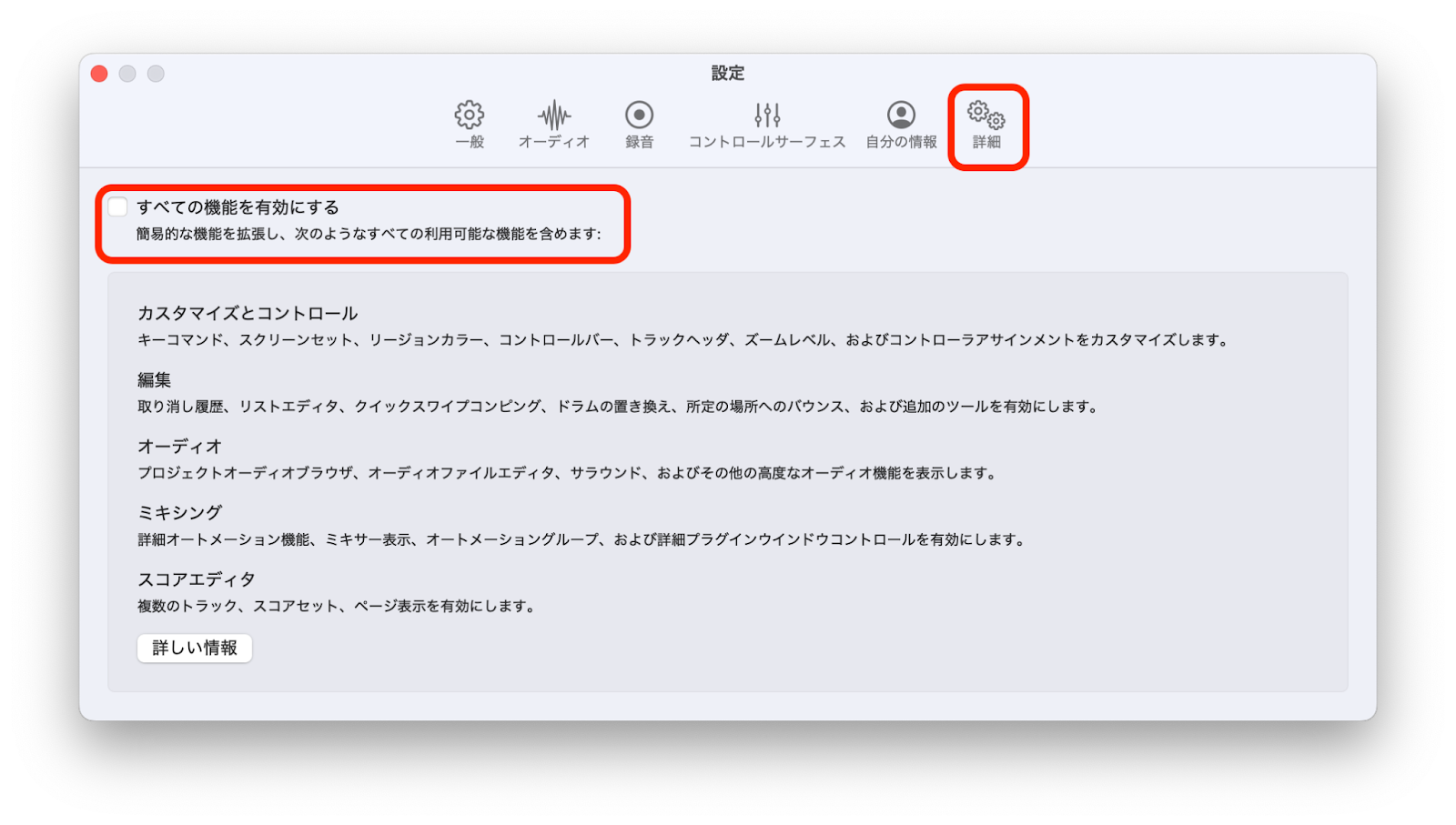
設定画面・オーディオの部分を選択し、「ファイルエディタ」のタブを開きます。
すると外部サンプルエディタを設定するところが出てきます。
選択を押して「アプリケーション」内にあるiZotope RX 11 Audio Editorを選択します。
これでLogic Proの設定は完了です。
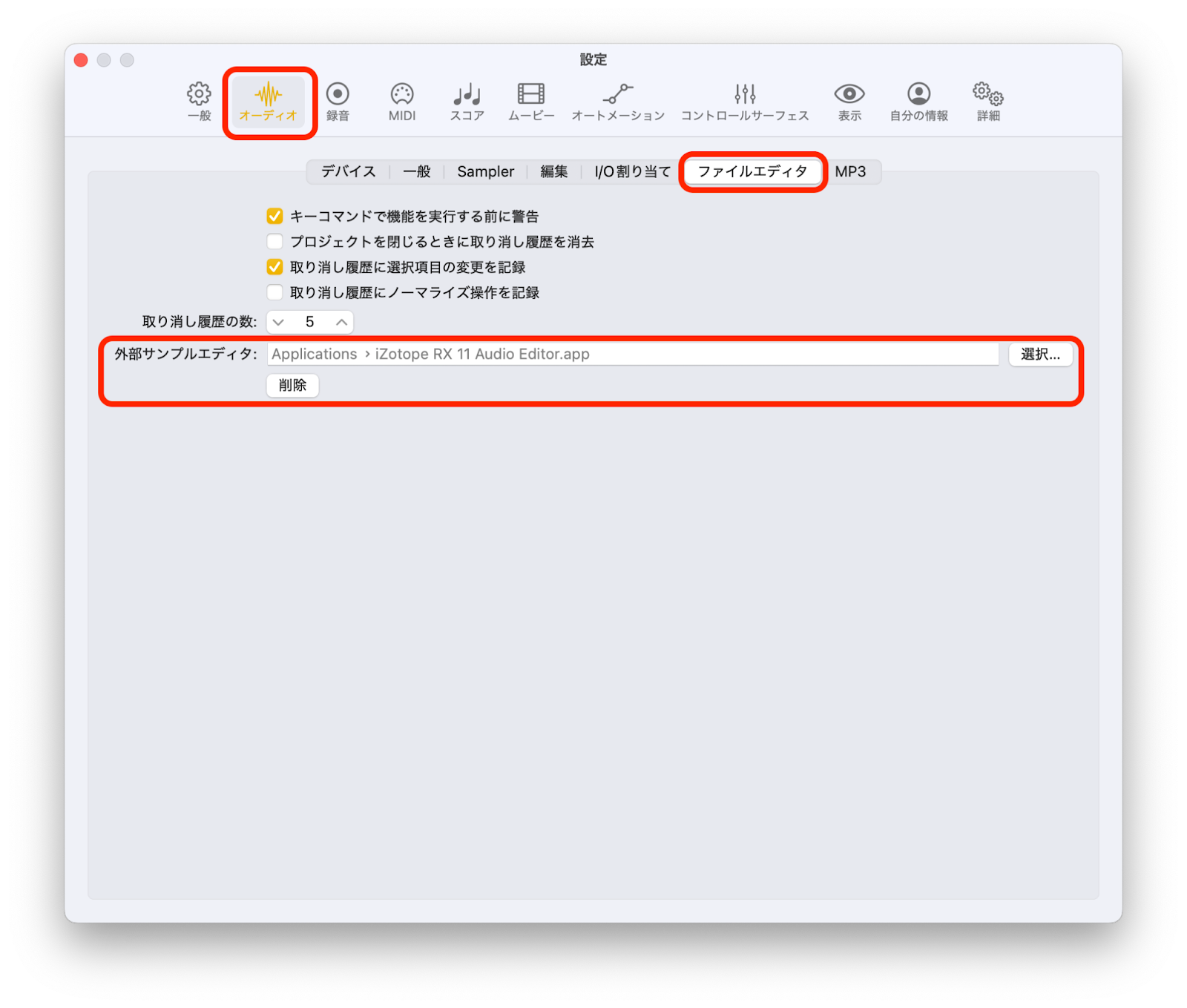
使用方法
RXで編集したいクリップを選択し、プルダウンメニュー編集の部分にある「iZotope RX 11 Audio Editorで開く」を選択します。
すると、RXが起動し選択したクリップが表示されます。
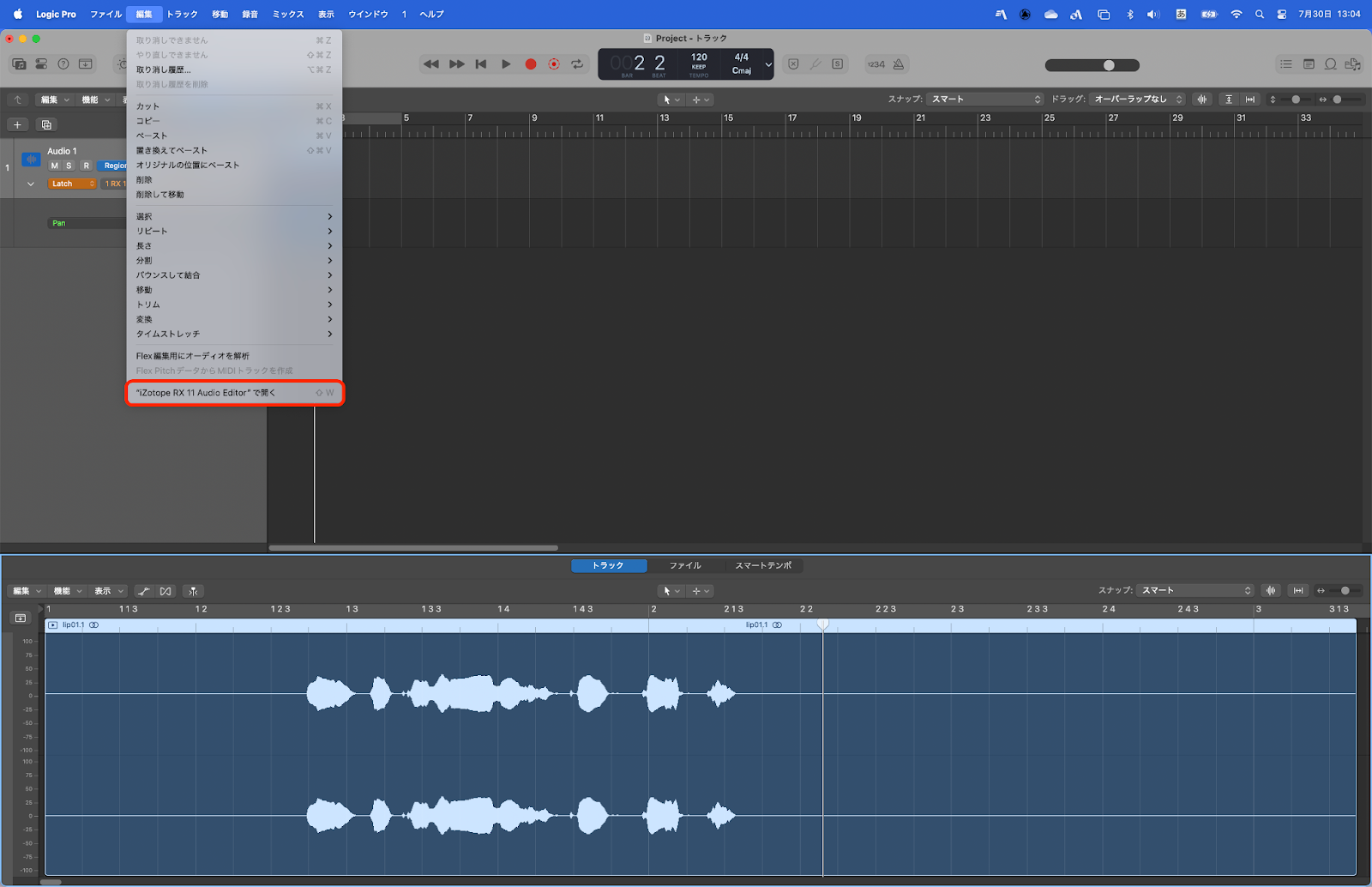
編集が終わったら、プルダウンメニューFileにあるOverwrite Original Fileを選択します。
するとLogic Pro上の音源がRXで編集した内容に書き換わります。

最後に
RX Audio Editorを使用することで、あらゆる編集が可能になります。
RX Audio Editorを使いこなして頂ければと思います。




